今天小编分享一下win10系统出现“未插入扬声器或耳机”问题的处理方法,在操作win10电脑的过程中常常不知道怎么去解决win10系统出现“未插入扬声器或耳机”的问题,有什么好的方法去处理win10系统出现“未插入扬声器或耳机”呢?今天本站小编教您怎么处理此问题,其实只需要1、鼠标右击win10系统任务栏“音量”图标; 2、打开声音面板,在打开的声音面板上切换至“录制”选项卡中;就可以完美解决了。下面就由小编给你们具体详解win10系统出现“未插入扬声器或耳机”的图文步骤:
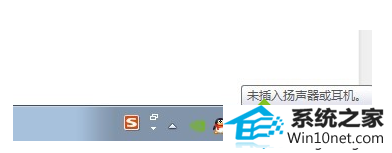
推荐:笔记本win10系统下载
方法如下:
1、鼠标右击win10系统任务栏“音量”图标;
2、打开声音面板,在打开的声音面板上切换至“录制”选项卡中;
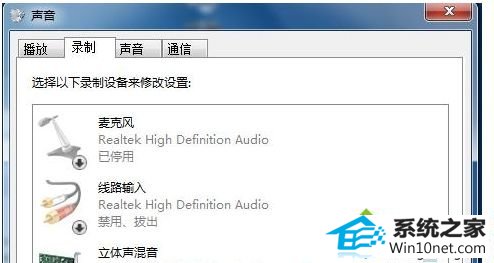
3、在麦克风显示处,设置显示“未插入”;
4、切换至“播放”标签页中,查看扬声器Realtek High definition Audio是否显示“未插入”;
5、在线路输入Realtek High definition Audio上显示为“未插入”,可以进入win10系统控制面板;
6、接着在控制面板上进入“Realtek高清晰音频管理器”;
7、在打开的窗口上,点击它,勾选“禁用前面板插孔检测”,再点击确定按钮保存。
通过以上步骤的设置,就可以解决win10系统出现“未插入扬声器或耳机”的问题了,有遇到这种情况的用户,不妨按照上面的步骤设置下,希望对大家有所帮助!
蜻蜓win10系统下载 专业版xp系统下载 咔咔一键重装系统 win10win10系统下载 小兵重装系统 戴尔系统 橙子win8系统下载 u大仙系统 风雨木林装机卫士 装机版机大师 鹰王装机助手 电脑店一键重装系统 系统基地u盘装系统 u大仙装机卫士 云骑士装机助理 云帆win10系统下载 小米官网 小马装机助手 云净win7系统下载 深度装机卫士